Indholdsfortegnelse:
- Trin 1: Introduktion
- Trin 2: Matériel Nécessaire:
- Trin 3: 1er Étape: L'image À Projeter
- Trin 4: 2eme Étape: Construction Du Système D'eau
- Trin 5: 3eme Étape: Effectuer L'installation
- Trin 6: 4eme Étape: Projektion
- Trin 7: Konklusion

Video: Projection Sur Un Rideau D'eau: 7 trin

2024 Forfatter: John Day | [email protected]. Sidst ændret: 2024-01-30 08:26

Maker Space, Afsluttende projekt
Trin 1: Introduktion
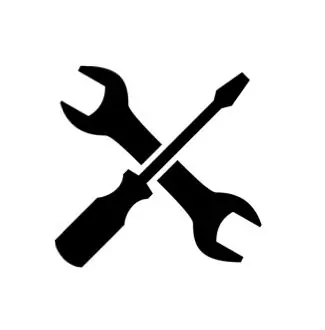

Depuis plusieurs années les understøtter de projection s'améliorent et de nouvelles teknikker sont essayées. Nous avons donc dédiéd'essayer une de ces nouvelles teknikker, qui consiste à projeter une image animée sur un écran d'eau, c'est-à-dire un rideau d'ea continu.
Næste projekt:
Notre projet consiste donc à projeter à l'aide d'un vidéo-projecteur une image réalisée par nos soins sur un rideau d'eau mis en place par un système que nous avons réalisé.
Mulighederne:
C'est une utilization de la projection qui peut être utilisée lors de présentations afin d'ajouter de l'originalité et de la créativité.
Trin 2: Matériel Nécessaire:
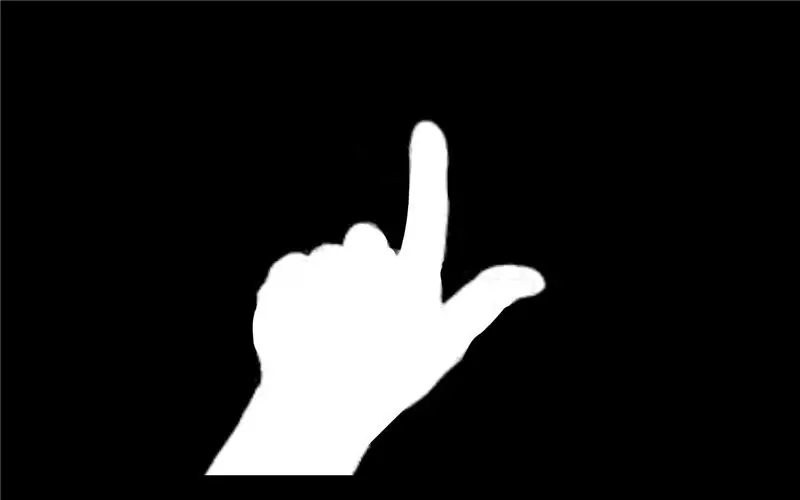
Afin de réaliser notre projet nous avont utilisés:
-1 videoprojektor
-1 ordinatør (som kan bruges til logik af montage fra:
-1 kamera
-1 glad vert
-1 bassin
-1 fræser
-De l'eau savonneuse
Trin 3: 1er Étape: L'image À Projeter
Download af et projektor:
Nous avons choisi de réaliser notre image animée à l'aide d'un fond vert:
-nous avons donc filmé notre main effectue un décomte
- après quoi nous avons utilisé le logiciel de montage vidéo Imovie
-enlever le fond vert et le mettre en noir
→ ajouter à la "tidslinje" un fond noir en superposition de votre vidéo
→ Sélectionner les deux séquences (fond noir + séquence vidéo) grâce à la touche "cmd" ou "ctrl"
→ Séléctiner "réglages d'incrustation vidéo"
→ Sélectionner "Écran vert et bleu" puis sélectionner le vert a l'aide de l'outil de sélection.
-mettre là main en blanc:
→ ajouter à la "tidslinje" un fond blanc en superposition de votre vidéo
→ Sélectionner les deux séquences (fond noir + séquence vidéo) grâce à la touche "cmd" ou "ctrl"
→ Séléctiner "réglages d'incrustation vidéo"
→ Sélectionner "Écran vert et bleu" puis sélectionner la main a l'aide de l'outil de sélection.
Trin 4: 2eme Étape: Construction Du Système D'eau

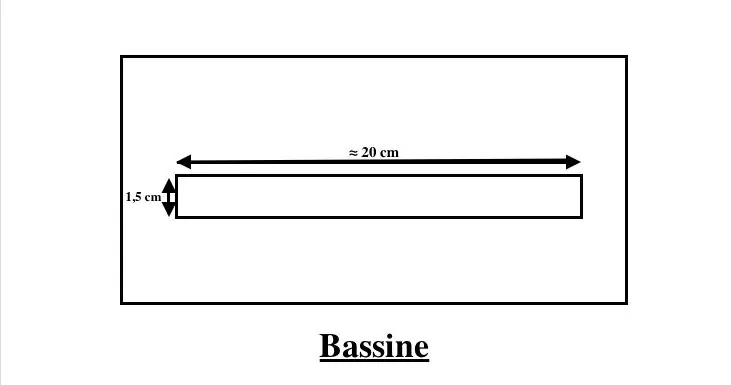
Afin de réaliser un rideau d'aeau régulier qui vous permettera une projection optimale vous aurez besoins:
-1 bassine d'eau
-1 plque de plastique
-1 fræser
-De l'au savonneuse
Après quoi effektuer:
-Découper le fond de la bassine a l'aide d'un cutter: 1, 5x20 cm (adapter à la taille de votre bassine)
-Découper la plaque de plastique afin qu'elle permette l'obstuction du trou
-Placer la cache par dessus le trou
-Remplire le bac avec de l'eau savonneuse
-Enlever le cache
-suivre le schéma ci-dessus
Vous aurez donc un rideau d'eau régulier et continu
Trin 5: 3eme Étape: Effectuer L'installation
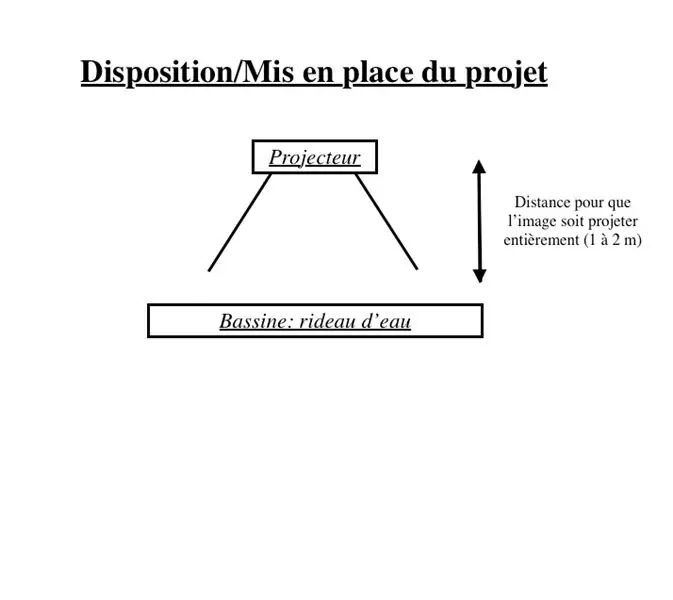
Vous avez donc désormais en disposition:
-Un oridnateur af et projektor
-Un videoprojektor
-La bassine modifiée
Effetuer la mise en place comme indiqué ci-dessus, ajuster a votre environnement.
Trin 6: 4eme Étape: Projektion

Une fois l'installation mis en place effectuer la projection.
God fornøjelse
Trin 7: Konklusion
Lors de la réalisation de notre projet nous avons rencontré quelques problèmes, en effet, initialement le projet était de projeter sur un écran de fumer, mais étant en pénurie de glace sèche nous avons dû utiliser un rideau d'eau, il ya donc fallu repenser tout le système afin de réaliser un rideau d'eau qui permette la réalisation de notre projet.
Après quoi notre projet pourrait être amélioré en effectuant un meilleur système d'écoulement d'eau afin d'avoir une projection qui dure dans le temps.
Anbefalede:
Auto Hébergement Sur Vieux PC bærbar: 6 trin

Auto Hébergement Sur Vieux PC Portable: Voil à, nous au Avilab på aime bien r é parer, på aime bien les id é es et på aime bien Internet. Du kup en mettant tout ç et ensemble om obtient: un Instructable sur l'auto-h é bergement! Pour avoir votre site web & agrav
Kommentar Effectuer Un Montage Vidéo Sur IMovie: 5 trin

Kommentar Effectuer Un Montage Vidéo Sur IMovie: Nous sommes des é tudiants fran ç ais qui sommes partis au Canada le 18 aout 2016.Nous avons un cour nomm é Maker Space, c'est un cour qui pousse la cr é ativit é, l'innovation et l'autonomie de chacun dans lequel nous av
Akustisk levitation med Arduino Uno trin for trin (8 trin): 8 trin

Akustisk levitation med Arduino Uno Step-by Step (8-trin): ultralyds lydtransducere L298N Dc kvindelig adapter strømforsyning med en han-DC-pin Arduino UNOBreadboard Sådan fungerer det: Først uploader du kode til Arduino Uno (det er en mikrokontroller udstyret med digital og analoge porte til konvertering af kode (C ++)
Azimuthal Projection 3D Map Decoration X Folkemusik Puslespil - Arduino: 7 trin

Azimuthal Projection 3D Map Decoration X Folkemusikpuslespil - Arduino: INTRODUKTION Den følgende side vil lære dig, hvordan du opretter et Arduino -projekt, der har to hovedfunktioner - almindelig dekoration med belysning og folkemusikpuslespil, der inkorporerer geografi, geometri , kort, FN og
Texas Big Face - 3D Face Projection Sådan: 10 trin (med billeder)

Texas Big Face - 3D Face Projection Sådan: Opretter " levende statuer " ved at projektere dit ansigt på skulpturer.A Sådan gør du: David Sutherland, Kirk Moreno i samarbejde med Graffiti Research Lab Houston* Flere kommentarer har sagt, at der er nogle lydproblemer. Det er
